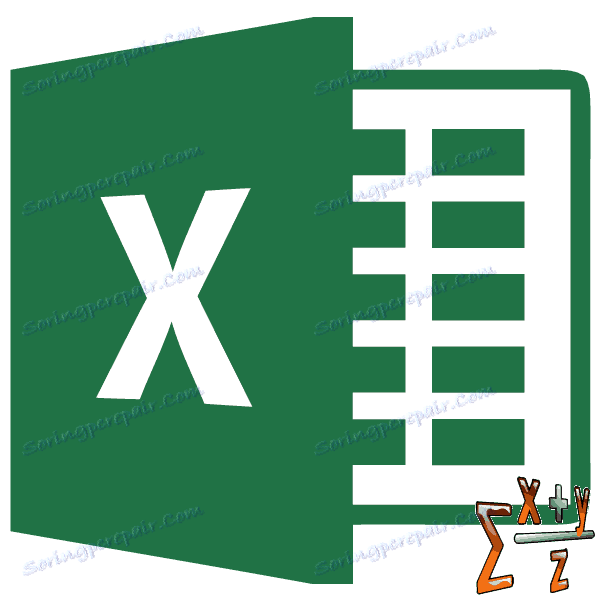Výpočet priemernej hodnoty v programe Microsoft Excel
V priebehu rôznych výpočtov a práce s údajmi je často potrebné vypočítať ich priemernú hodnotu. Vypočíta sa pripočítaním čísel a rozdelením celkovej sumy podľa ich počtu. Dozvieme sa, ako vypočítať priemernú hodnotu množiny čísel pomocou programu Microsoft Excel rôznymi spôsobmi.
obsah
Štandardný spôsob výpočtu
Najjednoduchším a najznámejším spôsobom na nájdenie aritmetického priemeru množiny čísel je použitie špeciálneho tlačidla na karte Microsoft Excel. Vyberte rozsah čísiel umiestnených v stĺpci alebo v riadku dokumentu. Zatiaľ čo na karte "Domov" kliknite na tlačidlo "Auto Sum", ktoré sa nachádza na páse krabice v poli Upraviť. V rozbaľovacom zozname vyberte položku "Stredná".
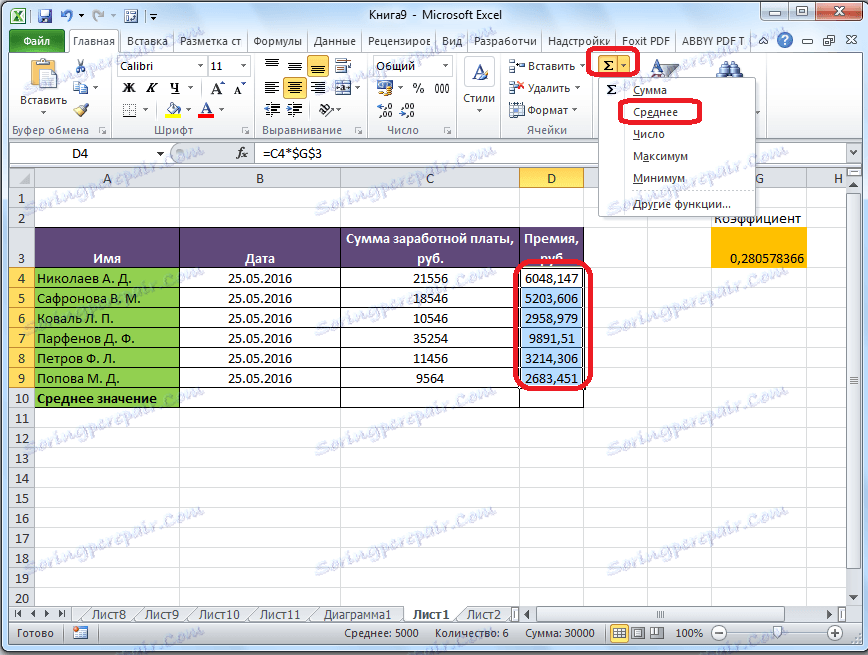
Potom sa vykoná výpočet pomocou funkcie "AVERAGE". V bunke pod vybratým stĺpcom alebo vpravo od vybraného riadka sa zobrazí aritmetický priemer danej množiny čísel.
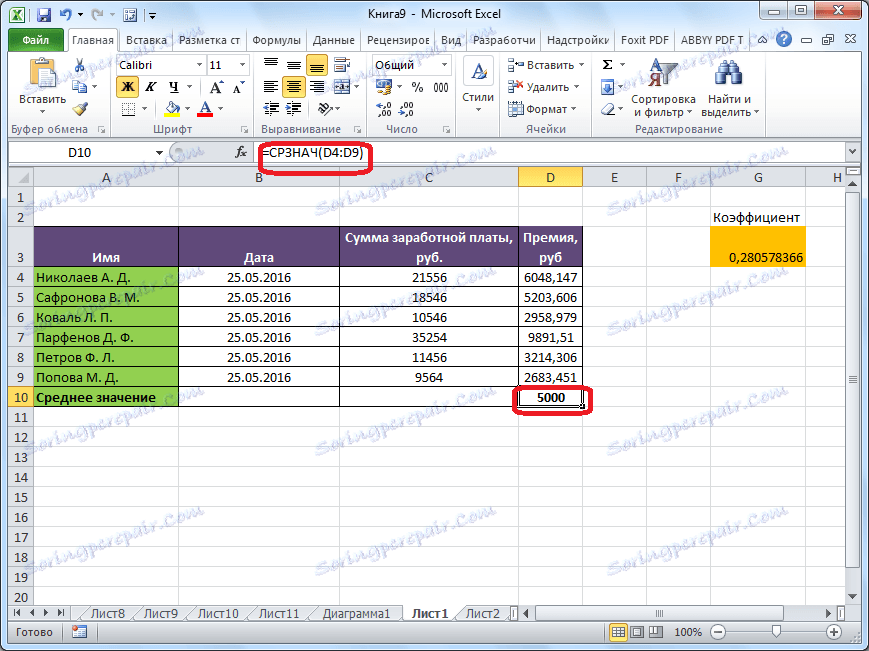
Táto metóda je vhodná pre jednoduchosť a pohodlie. Má však významné nedostatky. Pomocou tejto metódy môžete vypočítať priemernú hodnotu iba tých čísel, ktoré sú usporiadané v riadku v jednom stĺpci alebo v jednom riadku. Ale s množinou buniek alebo s rozptýlenými bunkami na hárku sa táto metóda nemôže použiť.
Ak napríklad vyberiete dva stĺpce a použijete vyššie uvedenú metódu na výpočet aritmetického priemeru, odpoveď sa poskytne pre každý stĺpec jednotlivo, nie pre celé pole buniek.
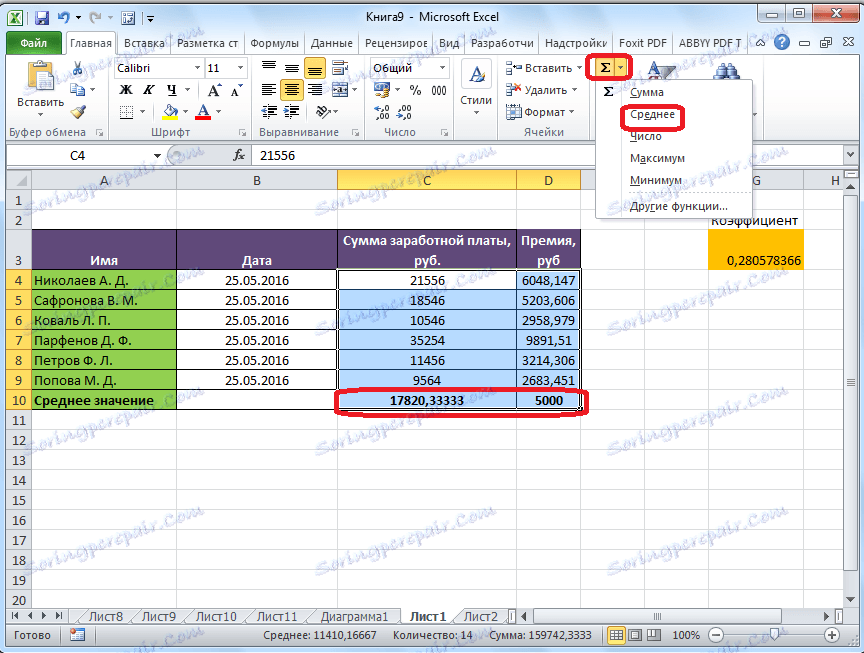
Výpočet pomocou funkcií sprievodcu
V prípadoch, keď potrebujete vypočítať priemerné aritmetické pole buniek alebo rozdielnych buniek, môžete použiť funkciu Sprievodcu funkciami. Používa rovnakú funkciu ako funkcia "AVERAGE", ktorú poznáme z prvej výpočtovej metódy, ale robí to trochu inak.
Klikneme na bunku, kde chceme zobraziť výsledok výpočtu priemernej hodnoty. Kliknite na tlačidlo "Vložiť funkciu", ktorá je umiestnená naľavo od riadku vzorca. Alebo na klávesnici zadáme kombináciu klávesov Shift + F3.
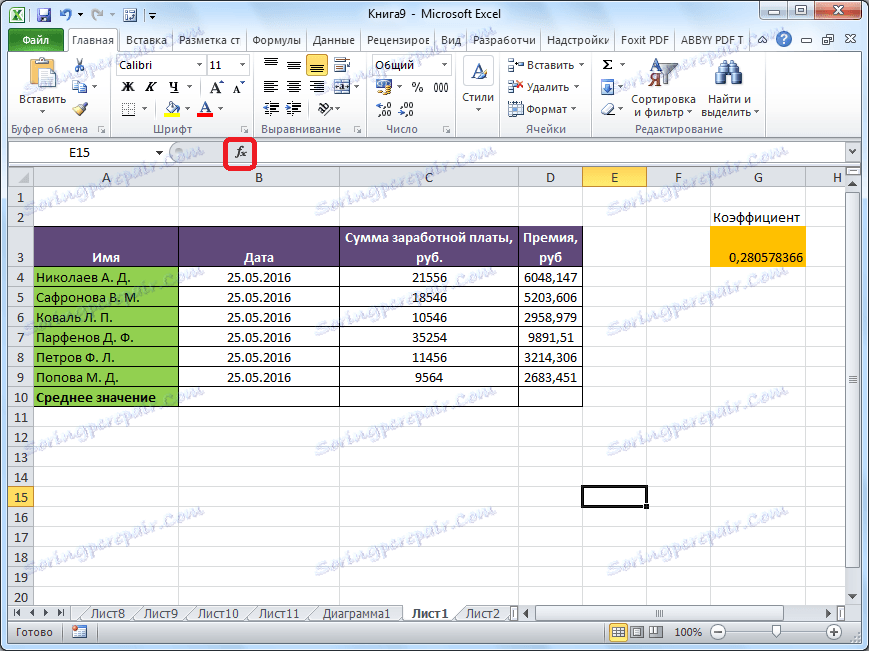
Spustí sa Sprievodca funkciami. V zozname prezentovaných funkcií hľadáme "priemernú". Vyberte ho a kliknite na tlačidlo "OK".
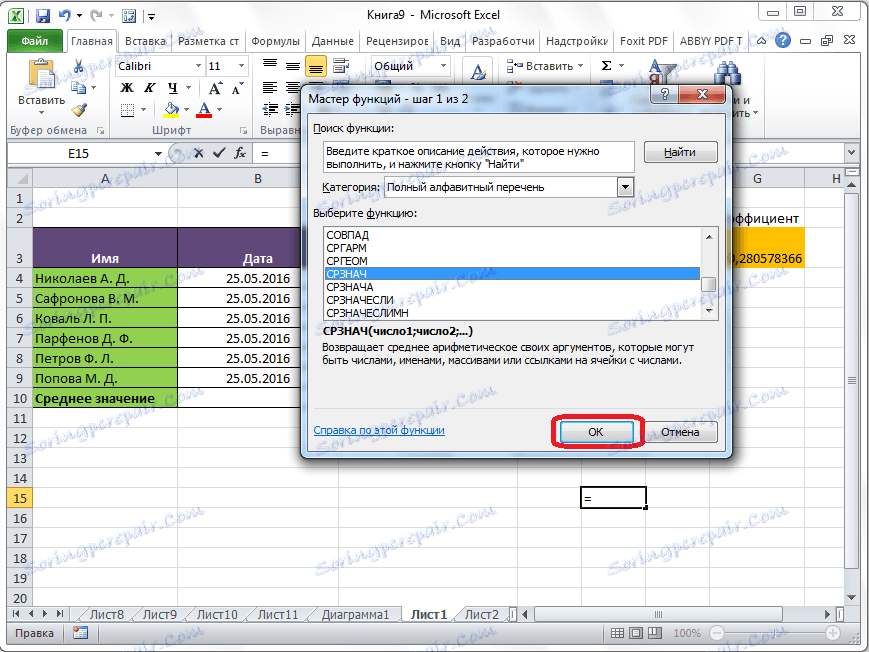
Otvorí okno s argumentmi pre túto funkciu. Do poľa "Číslo" sa zadávajú argumenty funkcie. Môžu to byť buď obyčajné čísla, alebo bunkové adresy, kde sa tieto čísla nachádzajú. Ak máte nepríjemné zadanie adries buniek manuálne, kliknite na tlačidlo napravo od poľa zadávania údajov.
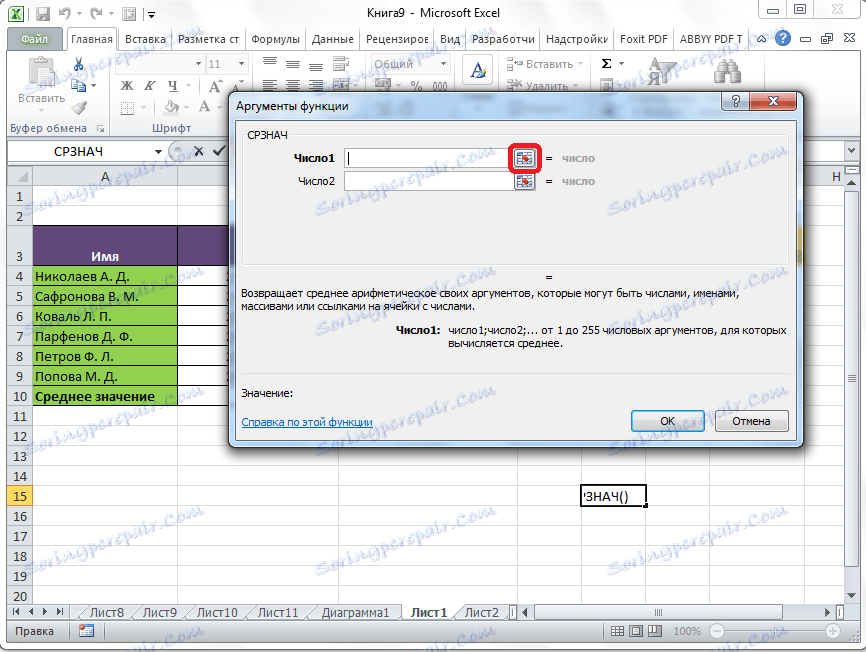
Potom sa okno s argumentmi funkcií minimalizuje a môžete vybrať túto skupinu buniek na hárku, ktorý ste použili na výpočet. Potom opäť kliknite na tlačidlo vľavo od poľa pre zadávanie údajov a vrátite sa do okna s argumentmi funkcií.
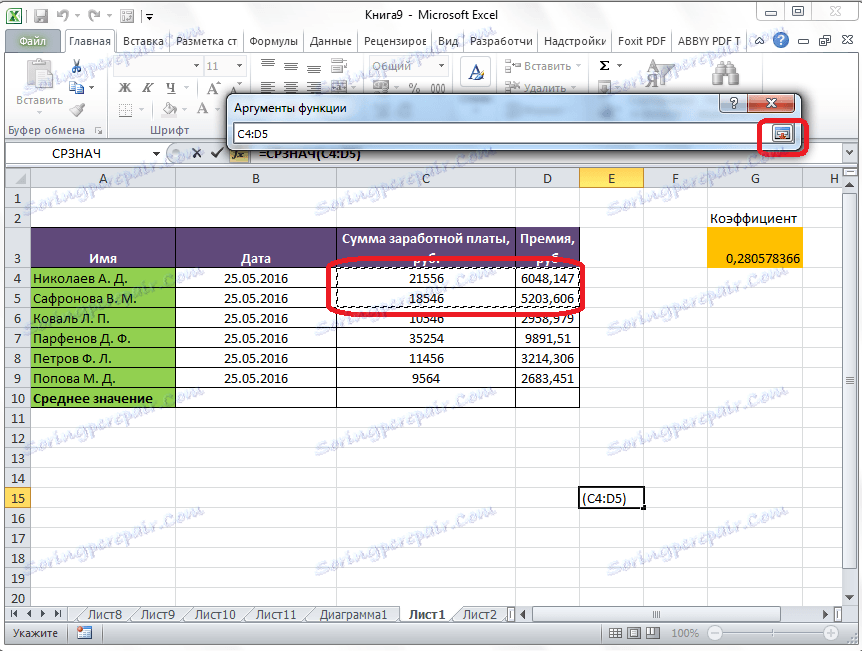
Ak chcete vypočítať aritmetický priemer medzi číslami, ktoré sa nachádzajú v rozdielnych skupinách buniek, potom vykonajte rovnaké akcie, ako je uvedené vyššie, v poli "Číslo 2". A tak, kým sa nevyberú všetky potrebné bunky.
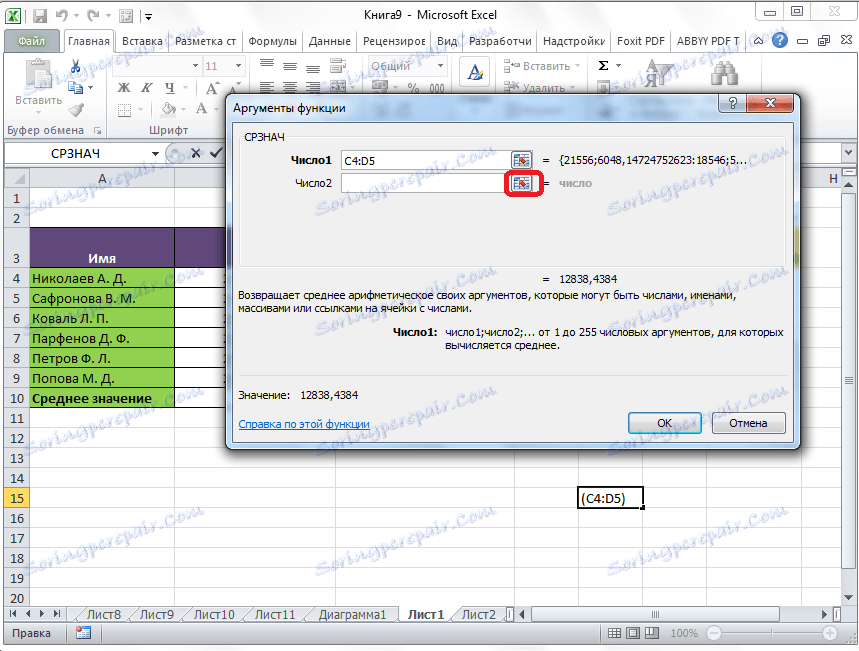
Potom kliknite na tlačidlo "OK".
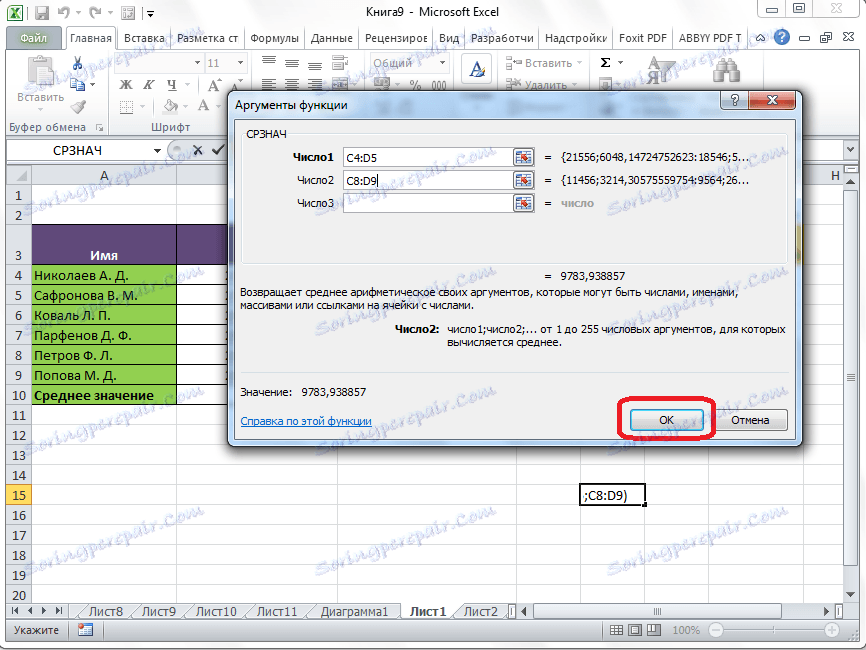
Výsledok výpočtu aritmetického priemeru sa zvýrazní v bunke, ktorú ste vybrali pred spustením Sprievodcu funkciami.
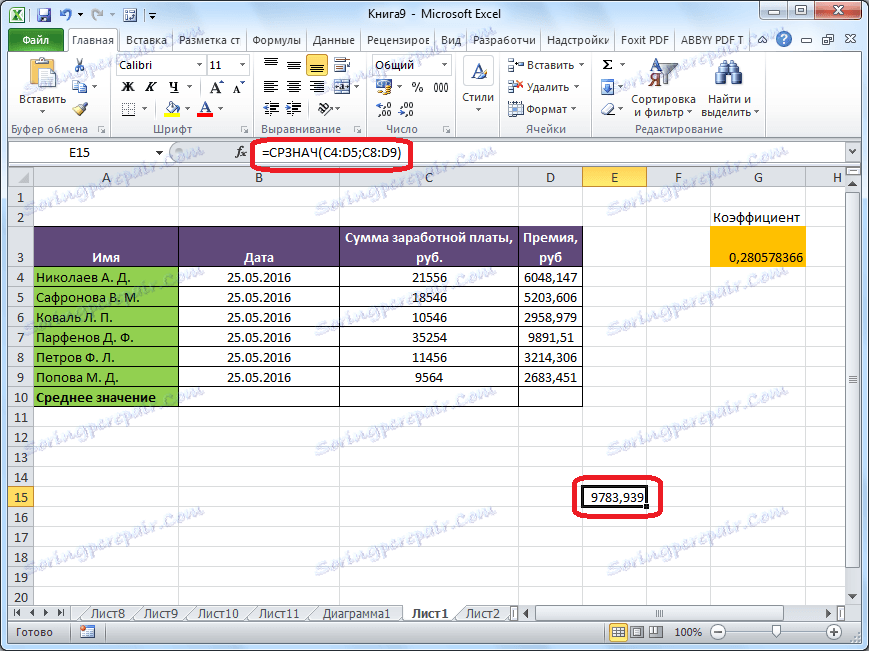
Formulár
Existuje tretí spôsob spustenia funkcie "AVERAGE". Prejdite na kartu "Vzorec". Vyberte bunku, v ktorej sa výsledok zobrazí. Potom v skupine nástrojov "Library of Functions" na páske kliknite na tlačidlo "Other functions". Zobrazí sa zoznam, v ktorom musíte prejsť položky "Štatistické" a "AVERAGE".
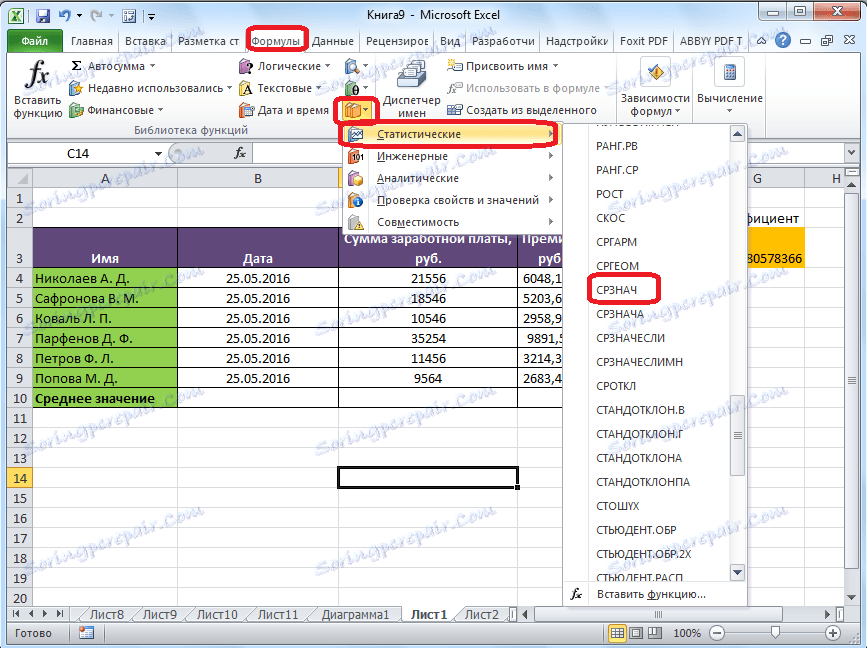
Potom sa spustí presne to isté okno s argumentmi o funkcii, rovnako ako pomocou Sprievodcu funkciami, ktorý sme podrobne popísali vyššie.
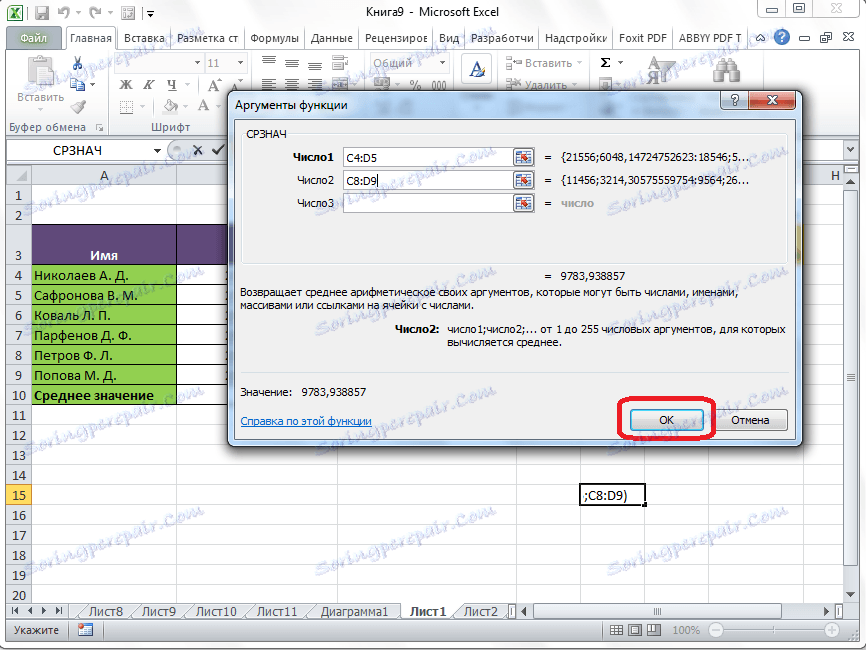
Ďalšie kroky sú úplne rovnaké.
Ručné zadanie funkcie
Ale nezabúdajte, že môžete vždy zadať funkciu "AVERAGE" manuálne, ak chcete. Bude mať nasledujúci vzor: "= AVERAGE (Cell_Slot_Address (číslo); Cell_SpaceName (číslo)).
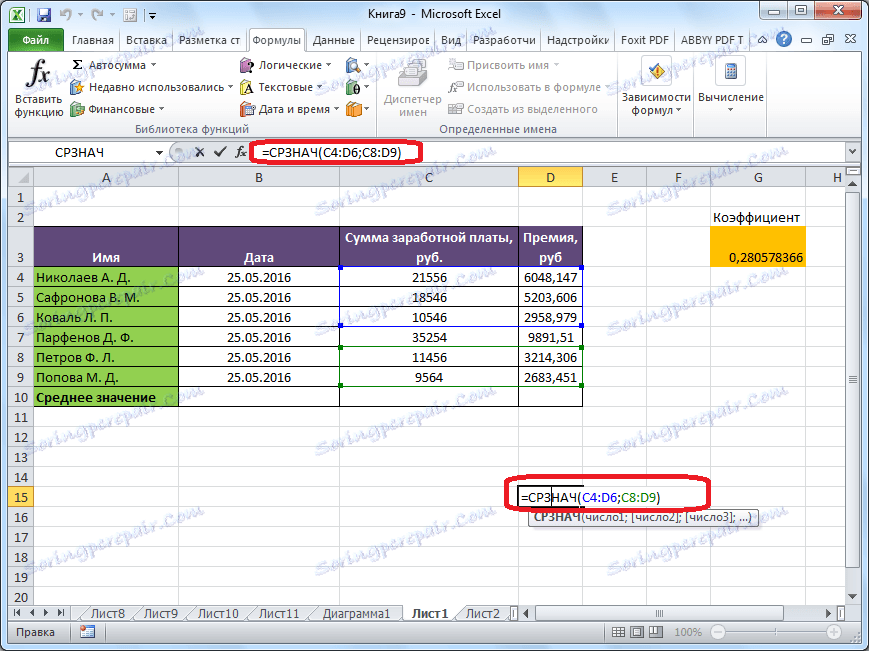
Samozrejme, táto metóda nie je tak jednoduchá, ako predchádzajúca, a vyžaduje si, aby sa v mysli užívateľa zachovali určité vzorce, ale je flexibilnejšia.
Výpočet strednej hodnoty podľa stavu
Okrem obvyklého výpočtu priemernej hodnoty je možné vypočítať priemernú hodnotu podľa podmienok. V tomto prípade sa zohľadnia iba tie čísla z vybraného rozsahu, ktoré zodpovedajú určitej podmienke. Napríklad, ak sú tieto čísla väčšie alebo menšie než špecifická hodnota.
Na tieto účely sa používa funkcia "AVERAGE". Rovnako ako funkcia "AVERAGE", môžete ju spustiť pomocou Sprievodcu funkciami, z panelu vzorcov alebo pomocou ručného zadania v bunke. Po otvorení okna funkcií sa musíte zadať jeho parametre. Do poľa Rozsah zadajte rozsah buniek, ktorých hodnoty sa budú podieľať na určovaní priemerného čísla. Robíme to rovnakým spôsobom ako pri funkcii "AVERAGE".
A tu, v poli "Podmienka", musíme špecifikovať konkrétnu hodnotu, na ktorej sa viac alebo menej započíta do výpočtu. To sa dá dosiahnuť pomocou porovnávacích značiek. Napríklad sme vzali výraz "> = 15000". To znamená, že sa na výpočet berú do úvahy iba bunky rozsahu, v ktorom sú čísla veľké alebo rovnajúce sa 15 000. V prípade potreby namiesto konkrétneho čísla môžete určiť adresu článku, v ktorom sa nachádza príslušné číslo.
Pole "Priemerné rozmedzie" je voliteľné pri vyplňovaní. Zadávanie údajov do nej je povinné iba vtedy, ak sa používajú bunky s textovým obsahom.
Po zadaní všetkých údajov kliknite na tlačidlo "OK".
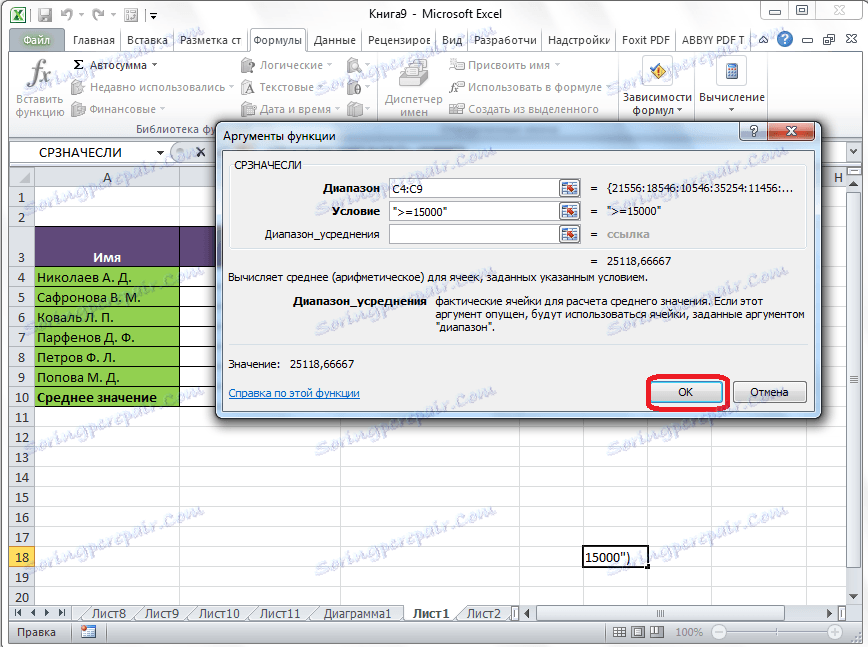
Potom sa výsledok výpočtu aritmetického priemeru pre zvolený rozsah zobrazí v predvolenej bunke okrem buniek, ktorých údaje nespĺňajú podmienky.
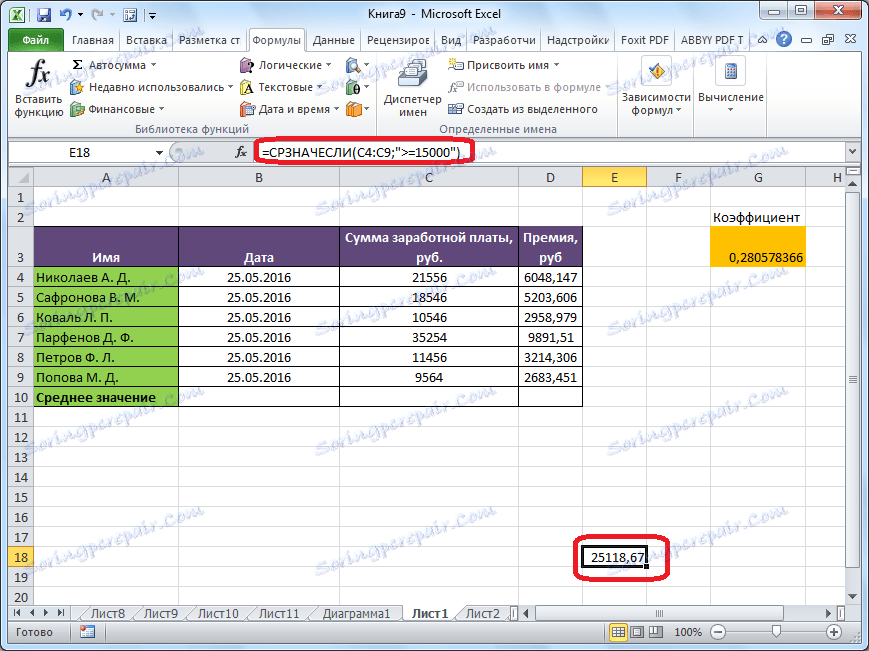
Ako vidíte, v programe Microsoft Excel existuje niekoľko nástrojov, pomocou ktorých môžete vypočítať priemernú hodnotu vybraného počtu čísel. Okrem toho existuje funkcia, ktorá automaticky vyberá čísla z rozsahu, ktorý nezodpovedá vopred stanovenému kritériu. To robí výpočty v aplikácii Microsoft Excel ešte viac užívateľsky prívetivé.